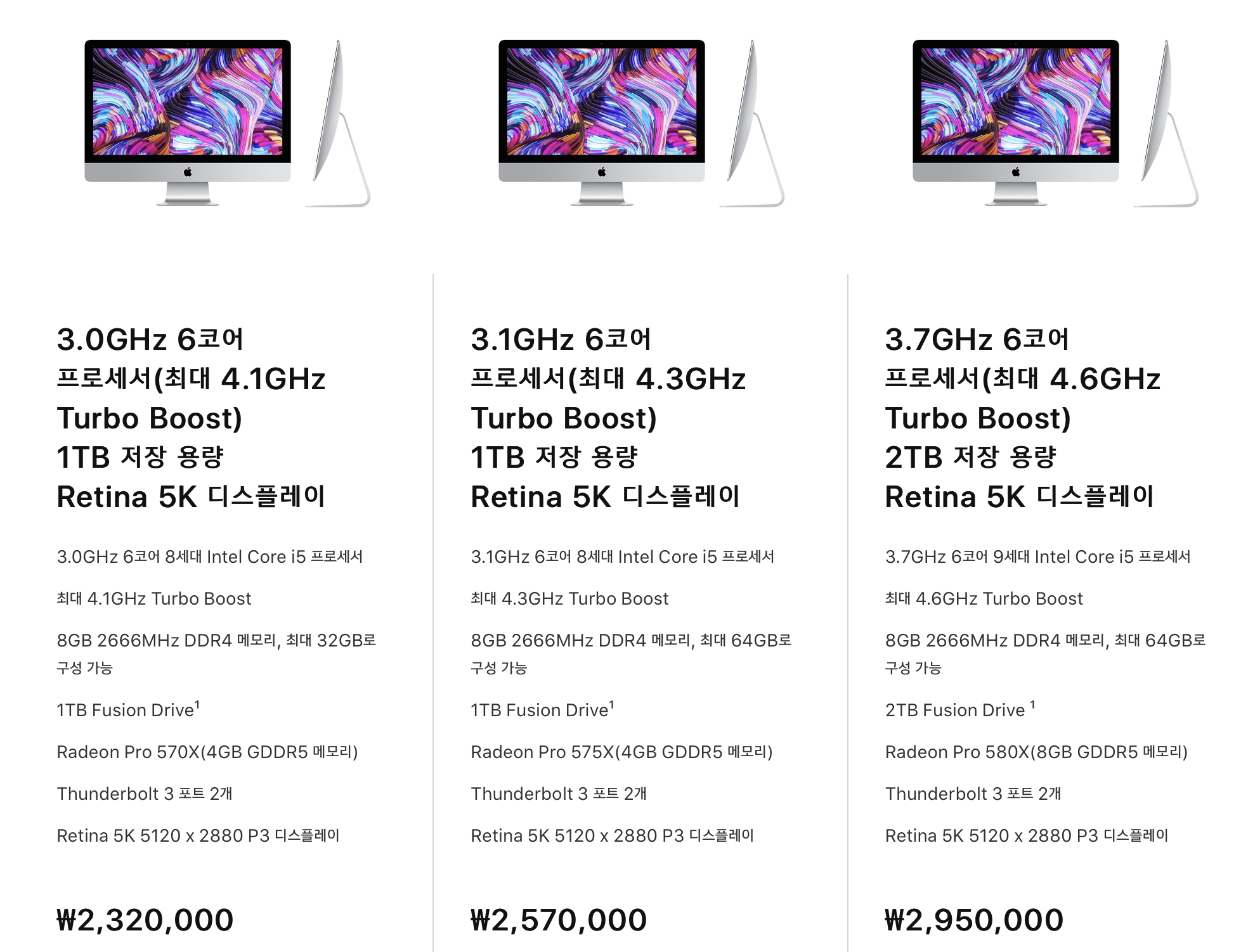지난번 글에서 제 아이맥에서 게임이 얼마나 잘 되는지 대략적으로 글을 남겼는데요,
이번에 새로 업데이트할만한 정보가 있어서 간략하게 글을 씁니다.
(이전 글 참고)
아이맥 27인치, 게임 어디까지 돼?
아이맥에서 PC 게임이 잘 구동되는지 궁금해하는 분들이 꽤 있는 것 같습니다. 전 PC 게임을 자주 플레이하지 않지만 와우나 삼국지 같은 고사양이 필요하지 않은 사골 게임을 종종 즐기곤 합니��
baleun-it.tistory.com
사양을 다시 적어보면,
CPU : 3.8 GHz 쿼드코어 Intel Core i5
GPU : Radeon Pro 580 8 GB
Storage : 512GB
RAM : 16GB 2400 MHz DDR4
Display : Retina 5K, 27-inch
이고요.
2017년 고급 모델로 GTX 1650급 그래픽 카드 성능을 보여준다고 언급했었습니다.

마침 GTX 1650이 탑재된 게이밍 노트북을 구매하게 되어서 아이맥과 게이밍 성능을 비교해볼 수 있었습니다. 이전 글에서도 고사양을 요구하는 게임을 해본건 아니라서, 월드 오브 워크래프트 옵션 조절로 테스트를 해봤습니다.
아이맥에서는 중간 이하 품질에서는 당연히 잘 돌아갔지만, 중상(7~9) 정도에서는 사람들이 많은 오그리마 같은 데서 프레임이 살짝 불안했었습니다.
반면 게이밍 노트북에서는 품질 수준을 8~9로 했을 때 비슷한 게임 환경에서 80 fps 이하로 떨어진 적이 없었습니다.
게이밍 성능이 CPU도 영향이 있을거라 절대적인 평가는 될 수 없지만,
아이맥 27인치 2017년 모델은 GTX 1650의 성능을 밑도는 수준이라는 것을 알 수 있었습니다.
참고로 아이맥을 게이밍용으로 사용하려다 다소 불편했던 점이 있는데, 스팀 게임이 일부 지원되지 않았습니다.
부트캠프로 윈도우10 홈 버전을 사용했었는데, 애플 소프트웨어 업데이트가 불안정한 이유 때문이었는지 모르겠지만 배트맨 아캄 오리진, 스트리트 파이터 V 등이 실행되지 않았습니다(아이맥을 중고로 처분해버려서 현재는 잘 모르겠네요ㅠ).
아이맥 27인치 2017년 모델은 출시 당시에 가성비가 좋다는 평을 많이 들었던 제품입니다. 그래서 그런지 아직까지도 중고가 가격이 방어가 잘 되고 있는 편입니다.
하지만 게이밍용으로는 확실히 부족하다는 걸 이번에 잘 알게 되었습니다.
부족한 글 읽어주셔서 감사합니다.
끗.
'Stuff review' 카테고리의 다른 글
| 유튜브 뮤직, 2년 동안 유튜브로 음악을 들어보았습니다. (0) | 2022.01.16 |
|---|---|
| 2015 맥북 프로 13인치, 나 너 애정하냐? (1) | 2021.06.02 |
| 에어팟 프로, 갤럭시 버즈, 에어팟 1세대 비교 사용기 (0) | 2020.07.25 |
| 에어팟 프로 노이즈캔슬링, 사무실에서 괜츈? (0) | 2020.07.14 |
| 아이폰 8 사용자가 아이폰 SE 2세대를 구매할 이유? (0) | 2020.04.26 |